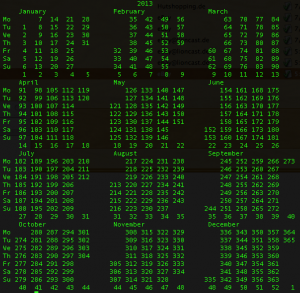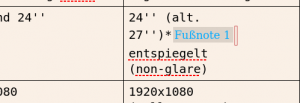Gestern wurde über „Tools“ zum beenden von hängenden Programmen unter Linux gesprochen. Ich wusste garnicht das es dafür sogenannte „Tools“ gibt :)
Hängt zum Beispiel der VLC Media Player genügt ein kill PID. Um die PID zu finden ein ps …
Ich höre gerade Radio Reeperbahn via VLC. Nehmen wir dies mal als Vorführer :)
$ ps x | grep vlc 3618 ? Sl 0:13 /usr/bin/vlc /home/benutzer/Musik/radio-reeperbahn.m3u
Ich weiß jetzt das der VLC die PID 3618 hat.
$ kill 3618
ruhe ist :) Zur Not hat man noch die Option -9 ;) Eine Liste der „signal names“ bekommt man mit kill -l
$ kill -l 1) SIGHUP 2) SIGINT 3) SIGQUIT 4) SIGILL 5) SIGTRAP 6) SIGABRT 7) SIGBUS 8) SIGFPE 9) SIGKILL 10) SIGUSR1 11) SIGSEGV 12) SIGUSR2 13) SIGPIPE 14) SIGALRM 15) SIGTERM 16) SIGSTKFLT 17) SIGCHLD 18) SIGCONT 19) SIGSTOP 20) SIGTSTP 21) SIGTTIN 22) SIGTTOU 23) SIGURG 24) SIGXCPU 25) SIGXFSZ 26) SIGVTALRM 27) SIGPROF 28) SIGWINCH 29) SIGIO 30) SIGPWR 31) SIGSYS 34) SIGRTMIN 35) SIGRTMIN+1 36) SIGRTMIN+2 37) SIGRTMIN+3 38) SIGRTMIN+4 39) SIGRTMIN+5 40) SIGRTMIN+6 41) SIGRTMIN+7 42) SIGRTMIN+8 43) SIGRTMIN+9 44) SIGRTMIN+10 45) SIGRTMIN+11 46) SIGRTMIN+12 47) SIGRTMIN+13 48) SIGRTMIN+14 49) SIGRTMIN+15 50) SIGRTMAX-14 51) SIGRTMAX-13 52) SIGRTMAX-12 53) SIGRTMAX-11 54) SIGRTMAX-10 55) SIGRTMAX-9 56) SIGRTMAX-8 57) SIGRTMAX-7 58) SIGRTMAX-6 59) SIGRTMAX-5 60) SIGRTMAX-4 61) SIGRTMAX-3 62) SIGRTMAX-2 63) SIGRTMAX-1 64) SIGRTMAX
So viel zu heute. „Happy Killing“ ;) und man kill nicht vergessen.